Hỗ trợ tư vấn
Tư vấn - Giải đáp - Hỗ trợ đặt tài liệu
Mua gói Pro để tải file trên Download.vn và trải nghiệm website không quảng cáo
Tìm hiểu thêm » Hỗ trợ qua ZaloDiscord là phần mềm gọi điện và chat miễn phí dành riêng cho game thủ, Discord ngoài phần mềm được cung cấp riêng cho máy tính thì đây cũng là ứng dụng miễn phí trên di động, hỗ trợ game thủ mobile khi giao tiếp với đồng đội.
Trước kia có thể bạn đã sử dụng qua TeamSpeak hay sử dụng Skype để sử dụng tính năng chat voice với game thủ và phải trả phí cho tính năng này, thì hiện tại bạn có thể đơn giản hóa dịch vụ chat voice với game thủ với Discord miễn phí. Dưới đây là hướng dẫn tải và cài đặt, tạo tài khoản và đăng nhập vào Discord.
Bước 1: Truy cập vào nút tải bên trên và bấm Tải về phần mềm Discord.
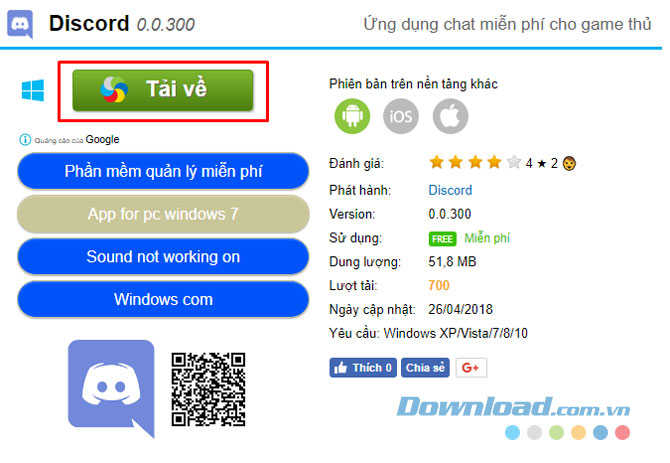
Bước 2: Sau đó chọn một link tải để tải về.
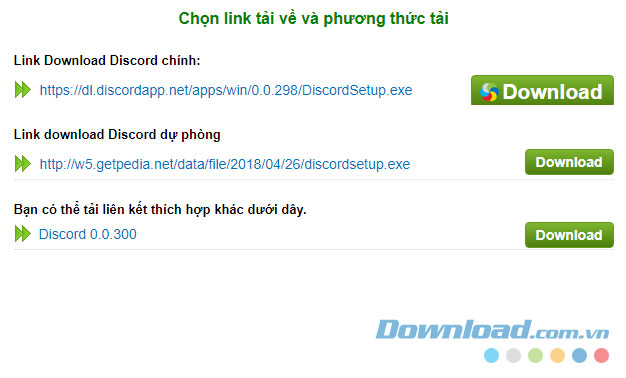
Bước 3: Sau khi đã tải về file cài đặt, bạn hãy chạy file cài đặt bằng quyền Admin (nhấp chuột phải vào biểu tượng > Run Administrator).
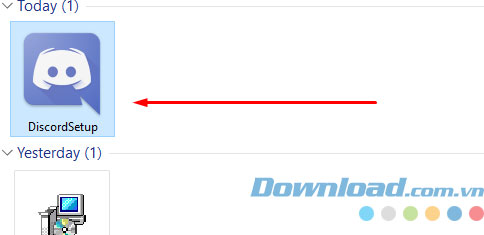
Tiếp đó, sẽ có một bảng con hiện ra, ở quá trình này bạn sẽ phải chờ khoảng 5-10 phút để Discord hoàn tất quá trình cài đặt.

Đến khi nào hiện ra bảng Discord này thì bạn đã hoàn thành quá trình cài đặt. Nếu đã tạo tài khoản trước đó, bạn chỉ cần điền thông tin tài khoản và bấm Login. Còn nếu chưa có tài khoản Discord hãy bấm vào Register.
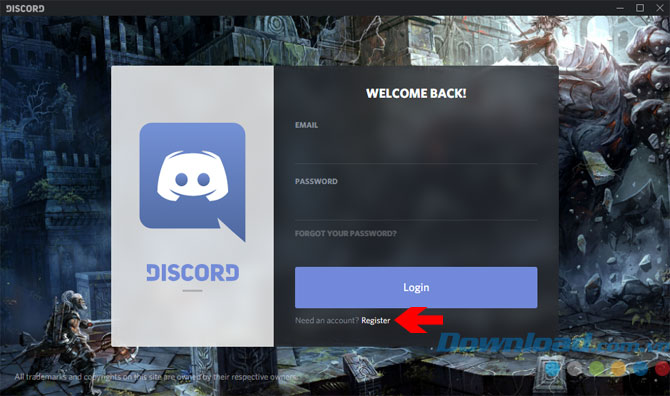
Ở bảng Create An Account, bạn hãy điền đầy đủ thông tin như Emal, tên tài khoản, mật khẩu, ở đây mật khẩu bạn chỉ được điền một lần và không có dòng xác nhận mật khẩu, sau đó bấm Continue.
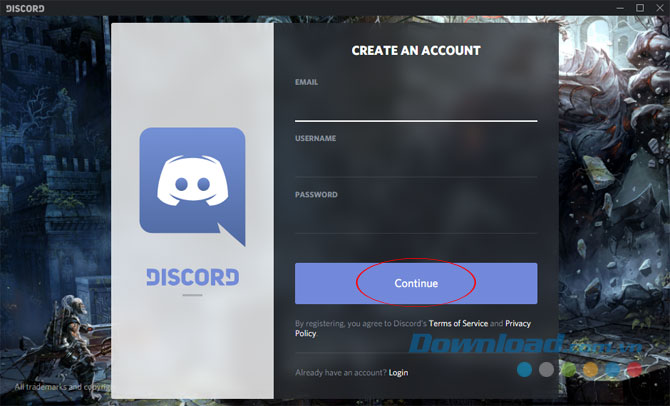
Tài khoản được tạo thành công, Discord sẽ tự động đăng nhập tài khoản của bạn vào phần mềm luôn.
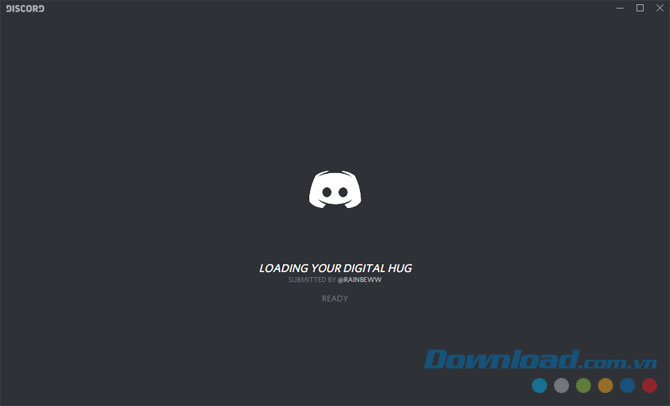
Và cuối cùng là màn hình chờ của Discord, tại đây bạn có thể tạo riêng một server cho mình, hoặc tham gia với những server khác.
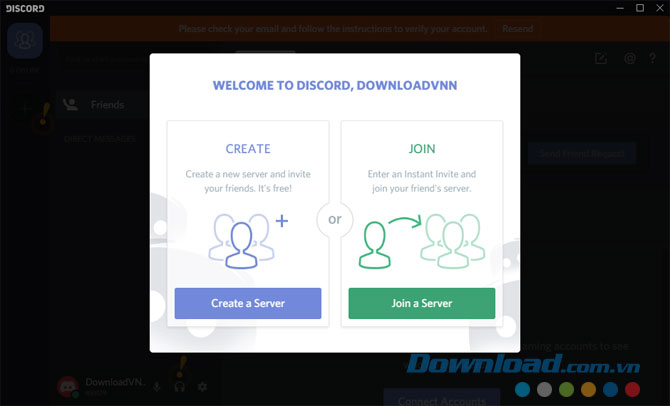
Discord sẽ có hai tính năng chính là chat theo văn bản, hoặc là chat theo voice và hoàn toàn miễn phí, bạn chỉ cần tạo tài khoản và đăng nhập và sử dụng được luôn, người dùng có thể tạo ra nhiều server mà không chịu bất cứ giới hạn nào.
Hiện tại, Discord vẫn là dịch vụ miễn phí hoàn toàn. Trong tương lai, Discord sẽ mở rộng mảng cửa hàng online để bán thêm giao diện, các gói Sticker và âm thanh, nhưng những tính năng mặc định thì sẽ luôn miễn phí và hoạt động ổn định.
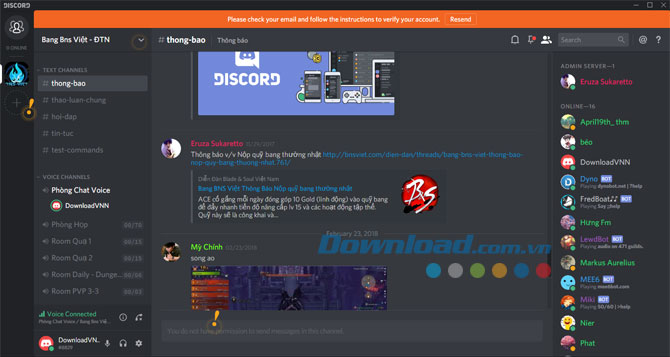
Trên đây là hướng dẫn tải và cài đặt, tạo tài khoản và đăng nhập Discord, phần mềm không có dung lượng lớn lắm, cách cài đặt cũng không có gì phức tạp, chỉ qua vài bước là bạn đã có thể sử dụng được Discord để thảo luận những vấn đề về game, nhận những tin tức mới nhất trong game và trao đổi kinh nghiệm của mình với những người chơi cùng game.
Theo Nghị định 147/2024/ND-CP, bạn cần xác thực tài khoản trước khi sử dụng tính năng này. Chúng tôi sẽ gửi mã xác thực qua SMS hoặc Zalo tới số điện thoại mà bạn nhập dưới đây: